软件介绍/功能
 Seagate recovery Suite官方版是一款设计非常优秀的数据处理工具,Seagate recovery
Suite官方版内置强大的功能,可以帮助用户有效的进行将多种储存设备的数据进行恢复的操作,且扫描速度非常快,安全又可靠,且用户可以利用数据擦除等额外功能安全地处理数据。
Seagate recovery Suite官方版是一款设计非常优秀的数据处理工具,Seagate recovery
Suite官方版内置强大的功能,可以帮助用户有效的进行将多种储存设备的数据进行恢复的操作,且扫描速度非常快,安全又可靠,且用户可以利用数据擦除等额外功能安全地处理数据。
功能介绍:
简单扫描
“简单扫描”可以对您的设备或卷执行快速扫描,以找到近期删余的文件或清空的回收站。适合内部操作系统/系统设备。如果“简单扫描”未找到文件,则可以运行“高级扫描”。
高级扫描
“高级扫描“在整个设备或卷上执行深度扫描。此功能适用于所有具有损坏的主引导记录(MBR)、分区/卷丢失或意外格式化的内部或外部设备。测试时间取决于设备的容量,最多可能需要几个小时。“高级扫描”可能会获得更高的文件恢复成功率。
智能扫描
“智能扫描“会先对设备中的用户数据执行扫描。适用于还没有被翻新或重写多次并且碎片化严重的内部操作系统/系统设备或备份外部设备。“智能扫描“会自动确定您的设备是否不适合进行这种扫描,而应运行“高级扫描”。测试时间将因情景而异,但智能扫描将比“高级扫描短得多。
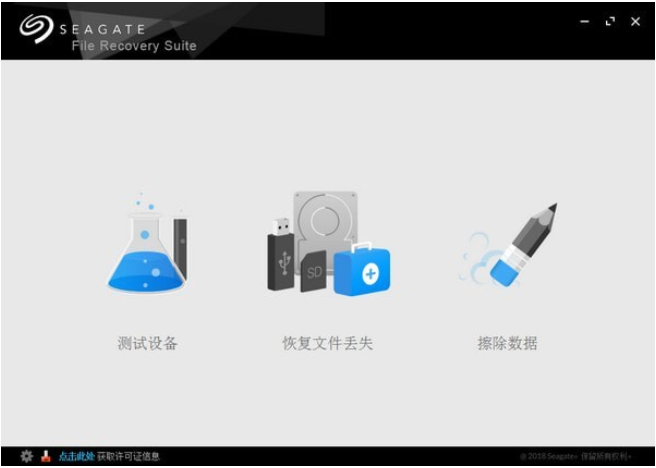
安装步骤
1、首先在本站下载软件之后并解压,双击exe程序进入安装向导,点击下一步。
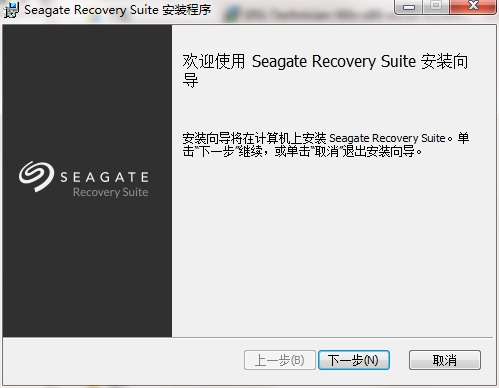
2、在软件许可协议中选择“我接受许可协议中的条款”,点击下一步。
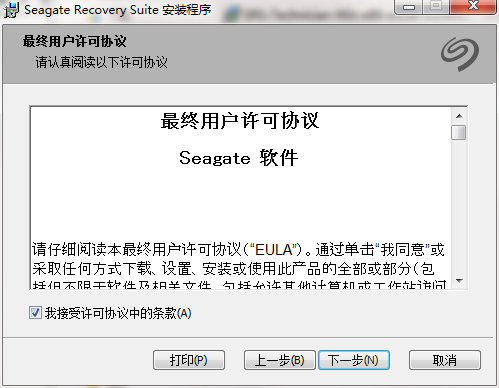
3、默认安装路径为:C:Program FilesSeagate Recovery Suite,也可以根据自己的需要进行修改
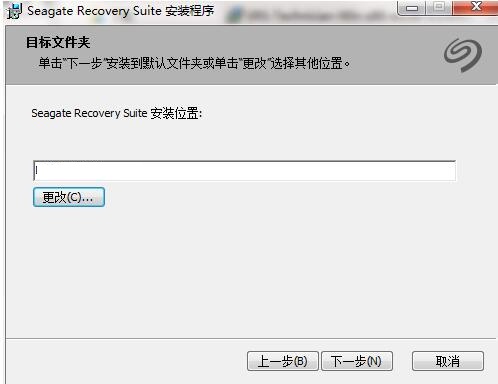
4、Seagate Recovery Suite安装向导已完成,点击完成。
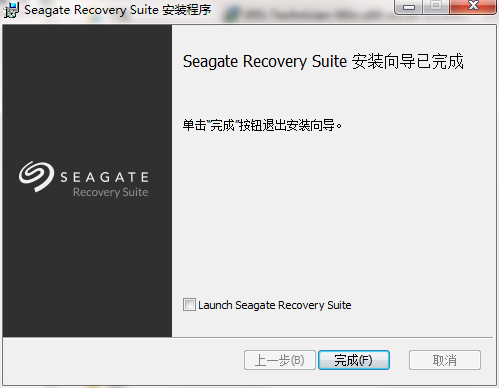
使用方法
1、双击桌面“Seagate Recovery Suite”快捷方式运行软件,点击恢复文件丢失。
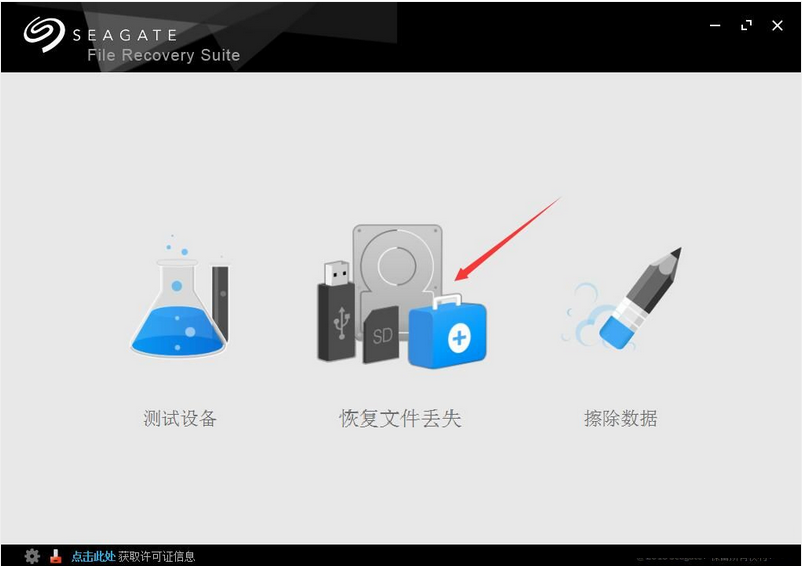
2、选择要扫描的分区,例如:C盘、D盘、E盘、F盘等等,点击下一步。
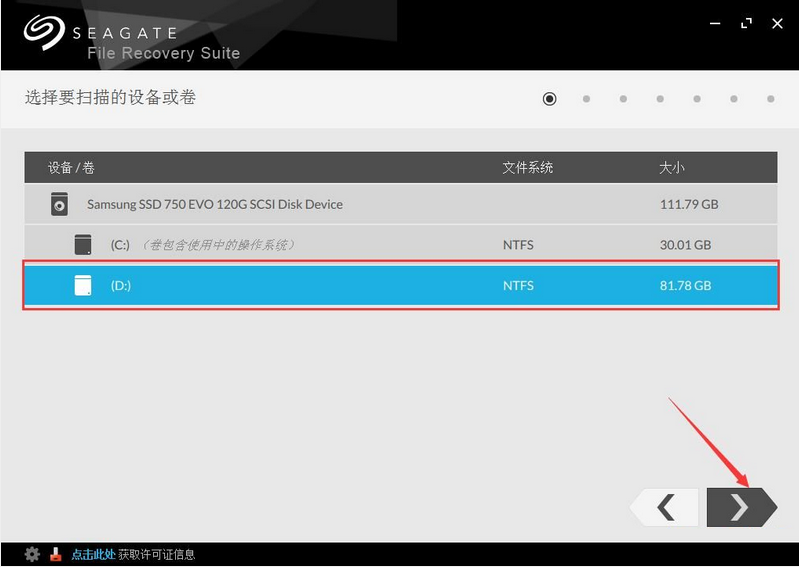
3、选择扫描模式,支持简单扫描、高级扫描、智能扫描,点击下一步。
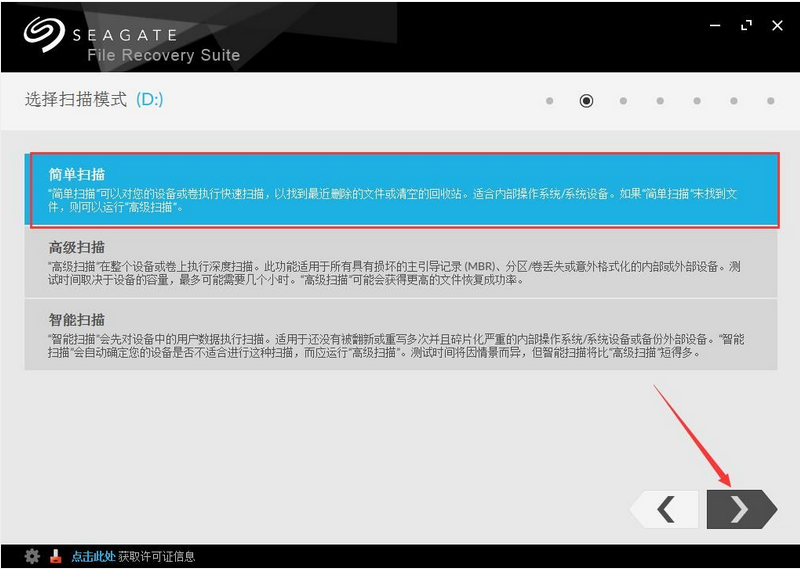
4、扫描完成后勾选要恢复的文件,点击下一步,选择保存目录,点击确定就可以了。
软件问答
我为何需要 Seagate File Recovery Software?
文件恢复是指从计算机硬盘或外置存储设备恢复(抢救)丢失文件的操作。无论是文件被删除、硬盘被意外格式化或硬盘扇区受损/损坏,Seagate 文件恢复软件都可恢复绝大部分丢失的文件。
Seagate File Recovery Software Suite 是否仅适用于 Seagate 品牌的产品?
不是。Seagate File Recovery Software Suite可用于任何品牌的硬盘和大部分存储设备类型。
运行 Seagate File Recovery Software 的最低系统要求是什么?
Ram – 建议最少4GB RAM。
磁盘空间 – 安装 SFRS 软件需要至少 42MB 可用空间。
Seagate File Recovery Software 支持什么文件系统?
文件系统:
NTFS/FAT16/FAT32/exFAT – 用于 Windows 的 Premium 和 Technician 版本
HFS - 用于 Mac 的 Premium 和 Technician 版本
Seagate File Recovery Software 支持什么接口?
SATA II/SATA III/SAS/USB2/USB3 - 用于 Windows 的 Premium 和 Technician 版本
Firewire 400/Firewire 800/TB1/TB2 - 用于 Mac 的 Premium 和 Technician 版本
文件恢复需要花费多长时间?
文件恢复花费的时间取决于许多因素。要扫描硬盘的容量越大,花费的时间越长。较小的硬盘(500GB 以下)可能需要 30 分钟至数小时的时间进行扫描,较大的硬盘(500GB 以上)可能需要多个小时,对于 TB 大小的硬盘可能需要一天或者两天。如果硬盘受损或损坏,还会增加整体恢复流程的时间。如果扫描正在进行中,请勿因为觉得较大硬盘的扫描时间过长而停止扫描。
硬盘被格式化后意味着什么?
格式化硬盘是准备硬盘以便使用的流程。要使用硬盘,必须首先将其格式化(例如:NTFS,FAT32,ExFAT 等...)
能否从已格式化的硬盘恢复文件?
可以,Seagate File Recovery Software Suite 能够恢复已格式化硬盘的文件。虽然这么说,但根据对硬盘进行的格式化程度(Windows 格式化与 Unbunto 格式化),SRS 可能会也可能不会找到任何文件。格式化需要采用 SRS 支持的文件系统(NTFS/FAT16/FAT32/exFAT 或 HFS)。此外,如果硬盘在进行重新格式化之前被清除了数据,则找到文件的几率会降低。如果采用新的格式化写入过多的文件,则这也会影响恢复结果。
历史版本
- Seagate Recovery Suite3.2.6.0 正式版 简体中文 win7或更高版本 2019-05-30













